首先拍摄的时候我一般喜欢使用相机的RAW(nikon的叫做NEF)格式拍摄照片,这样当你使用PS打开照片的时候会弹出一个叫做CAMERARAW的插件来帮你做一些照片的初期的处理:比如清晰度、饱和度、对比度等等。
第一步:
当你打开照片的时候感觉就是太平淡

在基本面板里调整清晰度,自然饱和度,曝光,对比度等选项,直到你看着舒服为止(度自己衡量),我用来举例的这张照片因为突出主题的需要所以把照片调整的稍微暗一些。
第二步:
在色调曲线中调整点的曲线,调整完毕后视觉效果已经有很大的改变。

第三步:
打开图像,复制图层,然后新建一个调整图层,需要调整的内容为亮度、对比度,然后给这个图层添加蒙版,再用画笔勾勒画面中需要突出的部分。至于你勾勒成什么样,我想大概每个人和每个人的看法都不一样,自己喜欢就行了。
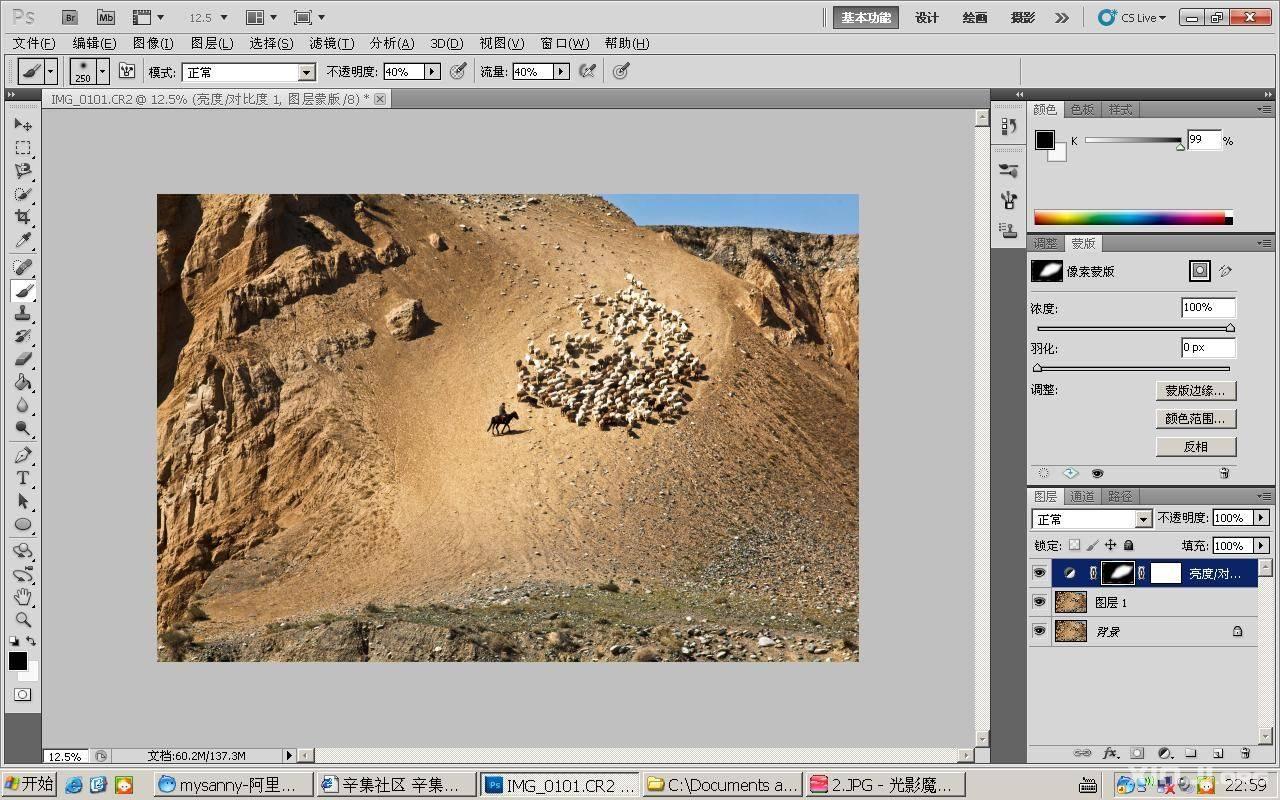
最后合并可见图层,保存就可以了。
我做好后的片子如下:
大家可以对比一下.
